一、考试准备
(一)考试设备及系统
采用双机位考试模式,考试终端为两部智能手机(摄像头、扬声器、话筒功能须完好),不支持平板、电脑。
1.考试通过“小艺帮”APP及“小艺帮助手”APP进行。手机 A(安装“小艺帮”APP)作为主机,主机横屏放置面向考生,考生根据要求进行考试;手机 B(安装“小艺帮助手”APP)作为辅机,横屏摆放,置于考生侧后方,要求能监控到考试环境和考试流程。
2.主机、辅机均须保持手机电量充足,必须提前准备好电源和移动电源,确保在考试过程中不会出现因为手机电量过低自动关机、录制内容丢失等情况。
3.主机、辅机均须保证至少10G 的剩余可用存储空间,以保证在考试过程中不会发生因为手机存储空间不足导致录制中断、录制内容丢失等情况。
4.两个软件不能同时安装在同一台手机上,考试前请确保“小艺帮”APP及“小艺帮助手”APP为最新版本。为了顺利安装“小艺帮”APP及“小艺帮助手”APP,建议考生使用安装有系统为android7.0及以上、鸿蒙2.0及以上或ios系统10.0以上的近年上市的主流品牌机,否则可能导致无法正常考试或上传视频无法下载或样式错乱,责任自负。注意:红米note 9、红米9两款手机录制时麦克风存在问题,不适用于考试;如使用小米手机,请务必提前卸载“小米画报”APP。
5.为保证考试过程不受干扰,建议考生准备拍摄背景单一、安静无杂音的场所,注意避免或减小风声、手机铃声等杂音,保证光线充足,确保拍摄视频画面清晰。
6.为保证拍摄画面稳定,建议考生使用手机支架、稳定器等辅助设备,注意辅助设备不要遮挡手机话筒,避免影响音频录制效果。
7.务必检查网络信号,建议是稳定的Wi-Fi或者4G、5G网络,确保考试全程网络环境正常,避免出现断网情况导致视频提交失败。
8.考前须退出、关闭除“小艺帮” APP 及“小艺帮助手”APP 之外的其他应用程序,例如微信、QQ、录屏、音乐、视频、在线课堂、手机智能助手等可能会用到麦克风、扬声器和摄像头的程序,并关闭上述应用程序的通知功能,关闭手机通话功能,以确保在拍摄过程中不会被其他应用程序干扰,不被占用运行资源。不得使用夜间模式和静音模式。
9.在正式考试前请务必进行模拟考试,熟悉“小艺帮”APP、“小艺帮助手”APP的操作流程和考试流程,以免影响正式考试。模拟考试时,按照机位摆放图例要求,多次测试正式考试时双机位摆设位置,确定最佳拍摄点及拍摄角度,高效利用考试时间。(因考前练习及模拟考试数据占用手机内存空间,注意在正式考试开始之前清理数据)
10.请务必使用手机系统自带的中文简体标准字体,选择字体大小为标准模式。
(二)考试中注意事项
进入考试页面,如果遇到屏幕监控点击无反应的,请重启手机,重启后若还无法点击,请更换手机录制。
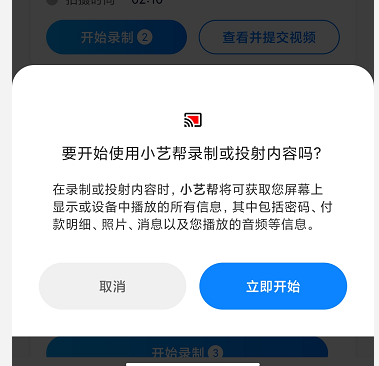
1. 视频录制要求主机位和辅助机位的两部手机一镜到底不间断录制,进入考试时,须用辅机扫描考试页面最下方的二维码(该二维码仅限考生本人使用),开启辅机位科目录制后再开启主机位对应科目录制。录制全程不允许静音,不得随意切换拍摄角度,不得有任何打招呼和有暗示性的言语行为,不得出现任何可能影响评判公正的信息或标识(如含考生信息的提示性文字、图案、声音、背景、着装等),更不得出现考生姓名、生源地、考生号、证件号、就读学校等相关信息。不得采取任何视频编辑手段处理画面,必须保持作品完整真实。
2.正式考试时,考生不得录屏、截屏、投屏、锁屏,否则因此导致考试失败,责任自负。
3.正式考试时,如出现主机退出“小艺帮”APP、接通来电、点击进入其他应用程序等中断“小艺帮”APP运行的操作,均会导致考试终止。
(三)考试结束注意事项
1.考生须关注考试录制视频的上传进度,成功上传前不得关闭程序。如遇网络不稳定等导致上传中断,建议切换网络,根据提示继续上传,直至视频上传成功。
2.全部视频上传成功前,一定不要清理手机内存、垃圾数据等,考试时间结束后48小时内一定不要卸载“小艺帮”APP及“小艺帮助手”APP。考试结束提交视频时请务必使用原考试手机操作,不要更换手机。
二、操作说明
(一)主机操作说明(“小艺帮”APP)
本操作说明中所用图片均为操作示意图,其所示考试科目及内容、考试时间等均与正式考无关。
1.下载注册及登录
1.1下载安装
扫描下方二维码即可下载安装,或到小艺帮官方网站(https://www.xiaoyibang.com)扫描二维码下载,或关注小艺帮微信公众号下载,考生不要通过其他渠道下载。

安装时,请授权允许小艺帮使用摄像头、麦克风、扬声器、存储空间、网络等权限,以保证可以正常考试。
小艺帮仅支持安卓、鸿蒙和IOS版本的手机,不支持各种安卓、鸿蒙平板和iPad,请特别注意!
1.2注册
打开app点击【注册】,输入手机号,点击发送验证码后填写密码并牢记,点击注册。
港澳台侨及国际用户请点击注册页下方【港澳台侨及国际用户入口】进行注册。
1.3登录
进入登录页,使用手机号/身份证号/邮箱和密码即可登录,身份证号登录必须是后续完成考生身份认证方可使用,身份证号必须为考生本人身份证号。
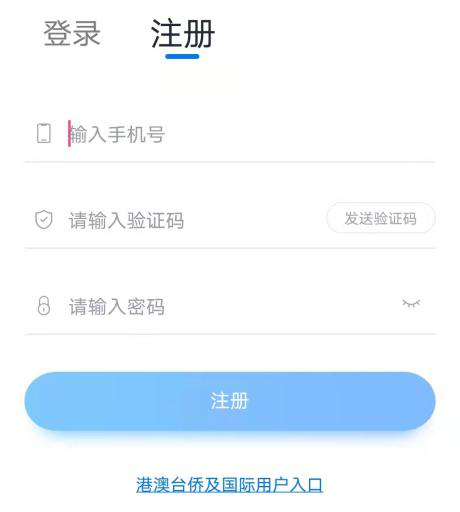
2.考生身份认证

首次登录,需要认证考生的报考信息,才可以报名参加考试。注意屏幕下方小蓝条,认证后不可更改信息。
2.1身份认证
请认证考生身份证照片,按提示上传身份证人像面和国徽面,点击下一步,也可点击右上方手动上传身份证信息,填写身份证上的信息进行识别。
如遇到身份证已被验证,可点击【去申诉】,请耐心等待人工审核结果。
请尽早完成身份认证以免影响考试。
2.2填写考生信息
提前准备一张免冠证件照电子版。
选择身份为“其他”,高考报考证和考生号都可不填,按照指引填写学籍信息,即可完成认证。
所在省份请选择“浙江省”。
2.3考试确认
认证通过后,【报考】页面会出现您有待确认的考试,请点进去确认考试。
如果没有找到需要确认的考试记录,请联系高校核对导入名单是否正确,招生办联系电话:0571-86836060。如学校确认无误,请联系小艺帮客服处理,技术咨询电话:4001668807。
2.3.1点击屏幕下方【报考】,点击上方【确认考试】,进入确认报考页面确认考试。
2.3.2系统会自动显示该证件号下,已经报名的考试,未在规定时间内确认考试,时间结束则无法再确认考试。
2.3.3确认成功后,在【在线考试】列表页会自动生成一条考试记录,请返回到【在线考试】列表页查看具体的报考详情和考试要求。
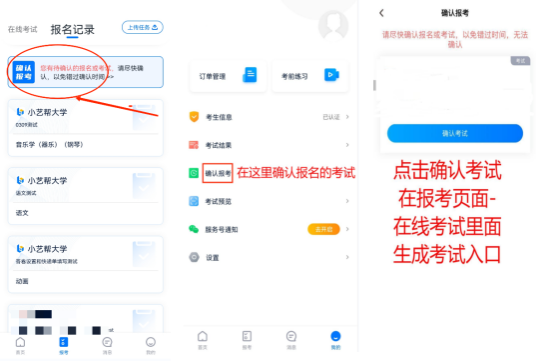
3.考前准备
3.1人脸验证
请选择【报考-在线考试】页面,点击页面上方红色条处,按提示进行人脸验证。请不要化妆、戴美瞳等,验证时调整好光线,不要出现高曝光的情况,保证人脸清晰,避免人脸识别失败。若多次人脸验证失败可以申请“人工审核”,请耐心等待人工审核结果。
请考生务必于模拟考试前本人完成人脸认证,否则无法正常参加考试。
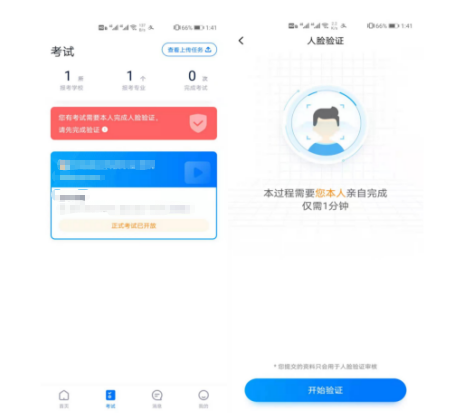
3.2考前任务
点击屏幕下方【报考-在线考试】,选择相应考试,完成“诚信考试承诺书”及“考前阅读”。请务必于模拟考试前完成,否则无法正常参加考试。
3.3考前练习
考前练习仅供考生熟悉考试系统双机位摆放、考试录像等相关功能,考前练习的题型、内容、考试时长等均与正式考试无关。
3.4模拟考试
考生须于2022年4月13日和15日参加模拟考试(至少参加一场)。模拟考试参照正式考试主辅机位操作说明来进行。
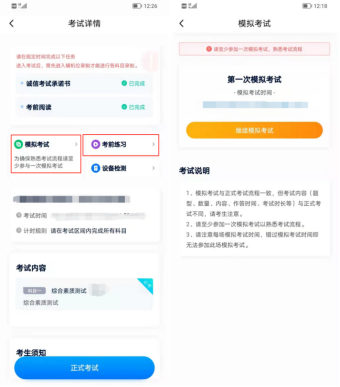
4.正式考试流程
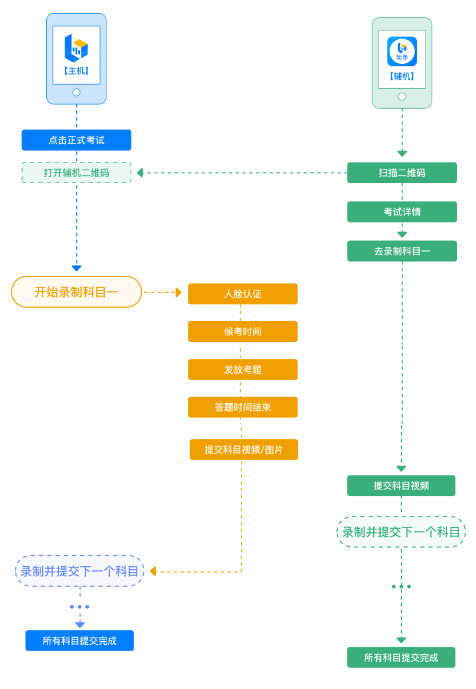
4.1进入考试
调试并登录主机位,2022年4月16日9:30务必进入候考,耐心等待开考。候考结束不在候考页面的考生无法进入答题环节。请按下图顺序操作,选择相应考试,点击【正式考试】,进入正式考试页面,随后点击【开始录制】进入候考等待。
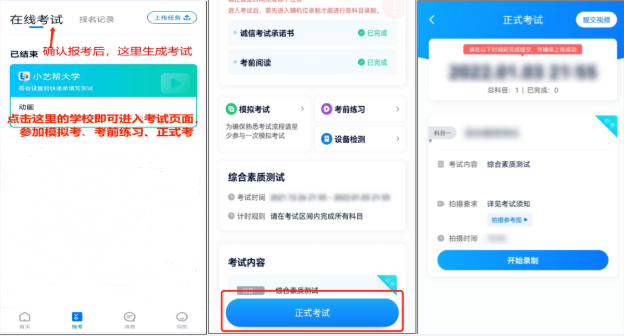
4.2架设双机位
请点击科目介绍页面下方的“小艺帮助手二维码”,完成辅机位架设。具体操作步骤请阅读后面的“(二)辅机操作说明(“小艺帮助手”APP)”。
建议考生于考试前尽早确定双机位架设方式及位置,以免浪费正式考试的候考时间。考生须于2022年4月16日9:30前完成辅机位架设并开始拍摄录制,否则无法正常参加考试。
双机位摆放示意图如下:

4.3正式考试
4.3.1考生须于2022年4月16日9:30开始候考,点击下图【开始录制】,“小艺帮”APP自动检测电量、设备状态等,符合要求方可进入候考,否则无法进行下一步操作。
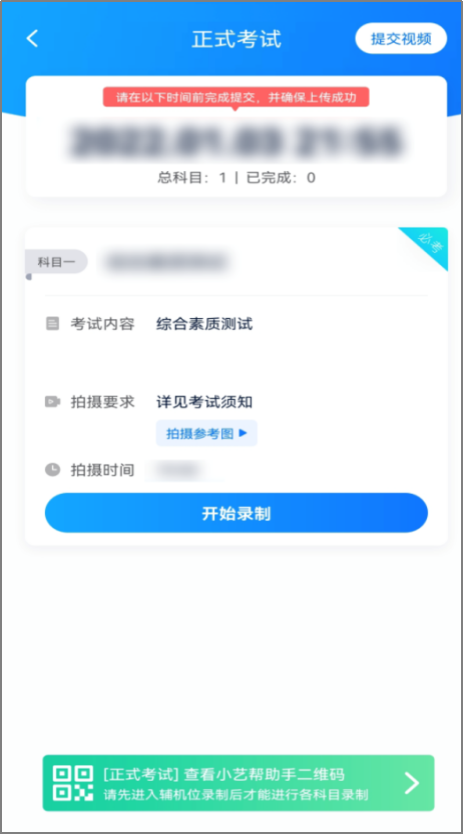
4.3.2候考时间内完成人脸比对
根据语音提示进行人脸比对,请注意不要佩戴美瞳、不要化妆等;选择光线适当角度,不要出现高曝光的情况,保证人脸清晰。如连续3次人脸比对失败,需要按系统提示重新完成人脸验证。
请考生尽早进入考试科目录制状态(下图所示)、完成人脸比对,以免错过考试作答时间、无法正常参加考试。

4.3.3等待候考时间结束
人脸比对完成后,考生不得退出下图界面,否则可能无法进入正式考试作答。
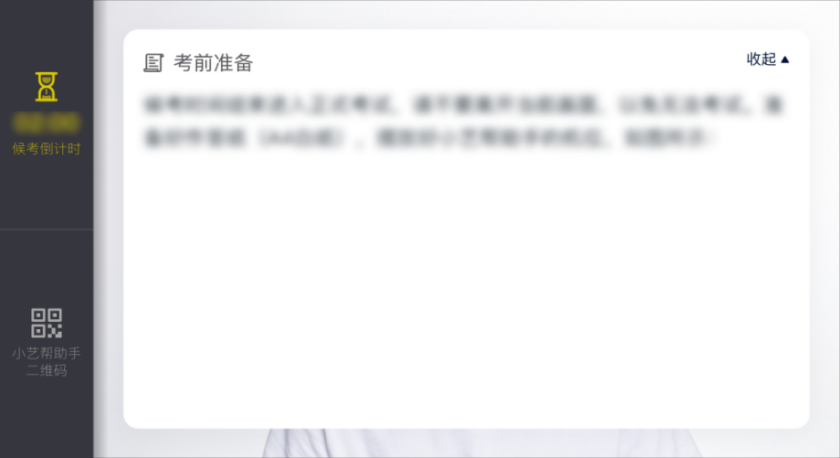
候考时间内,考生不得离开拍摄范围,考试空间内不得出现除考生外的其他人员,考生可点击【收起】按键,观看录制画面。
4.3.4考试作答
4月16日10:00准时发布试题,考试开始。请考生务必按时参加考试,如有考试违纪、作弊行为,学校将终止相应考生的考试。
作答时,请考生先阅读完试题后,按照试题顺序逐一进行口述作答,考试时间结束后系统自动上传主机视频,辅机手动点击上传,请考生关注视频上传状态确保视频提交成功。
4.4考试结束、提交视频
4.4.1考试结束后,系统自动上传主机视频,辅机视频需手动点击上传,请不要立即关闭程序,请耐心等待视频上传完成。“小艺帮”APP提示视频上传成功前,请考生关注上传进度,为防止视频上传过程中出现意外,考生于考试结束后48小时内,不得卸载“小艺帮”APP和终止程序运行,不得清理手机内存、垃圾数据等。
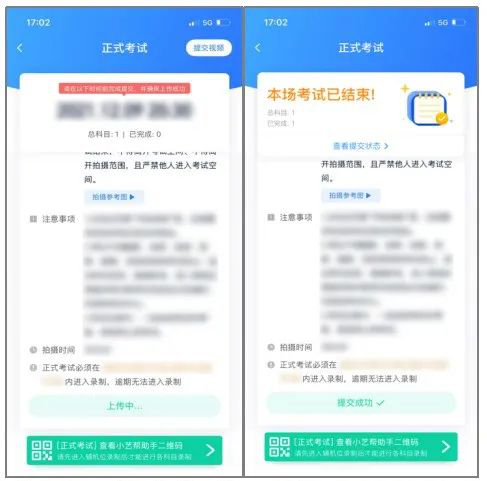
4.4.2如遇上传中断,建议切换网络,并按下图步骤重新上传,直至视频上传成功。

特别注意:
(1)视频完成提交后,需要一直关注上传进度,上传成功前一定不要退出程序。如遇网络不稳定中断上传,建议切换网络,根据提示继续上传,确保考试结束后2小时内成功上传视频。
(2)全部视频上传成功前,一定不要清理手机内存、垃圾数据,考试结束后48小时内一定不要卸载 APP。
(3)如果视频上传失败,会提醒您【重新上传】,请留意视频上传页或【考试】列表页底部,点击【重新上传】即可。您可以切换Wi-Fi和4G、5G网络进行尝试。
(二)辅机操作说明(“小艺帮助手”APP)
本操作说明中所用图片均为操作示意图,其所示考试科目及内容、考试时间等均与正式考试无关。
1.下载安装
扫描下方二维码即可下载安装,或到小艺帮官方网站(https://www.xiaoyibang.com)扫描二维码下载,考生不要通过其他渠道下载。
安装时,请授权允许使用您的摄像头、麦克风、扬声器、存储空间、网络等权限,以保证可以正常考试。
“小艺帮助手”仅支持安卓、鸿蒙和IOS版本的手机,不支持各种安卓、鸿蒙平板和iPad,请特别注意!

2.扫码
正式考试、模拟考试时,均可使用“小艺帮助手”APP扫描主机位(“小艺帮”APP)考试科目介绍页面下方的“小艺帮助手二维码”进入辅机位录制。
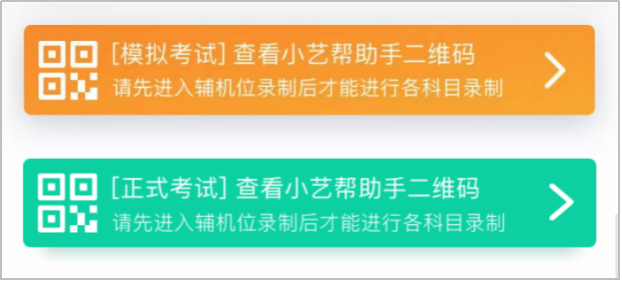
如果扫码失败,“小艺帮助手”APP会提示失败原因,请根据提示调整后再次扫码尝试,或者点击手动输入,填写考试码和主机位考试账号。
特别提醒:一场考试只有一个二维码,最多仅允许3台手机作为辅机扫描此二维码,超过3台无法再扫描。请注意一定不要随便外泄二维码,导致无法进行辅机拍摄,导致主机无法进入考试。

3.确认考试、架设辅机位
识别二维码后进入“考试详情”页面,请确认考生信息及考试信息,阅读录制提醒,点击科目上的“去直播”,进入录制准备页面。请按照学校的要求摆放辅助机位,并使用手机前摄像头拍摄。
点击【开始录制】按钮进行录制,请务必在主机的候考时间结束前开启辅机录制,否则无法正常参加考试。
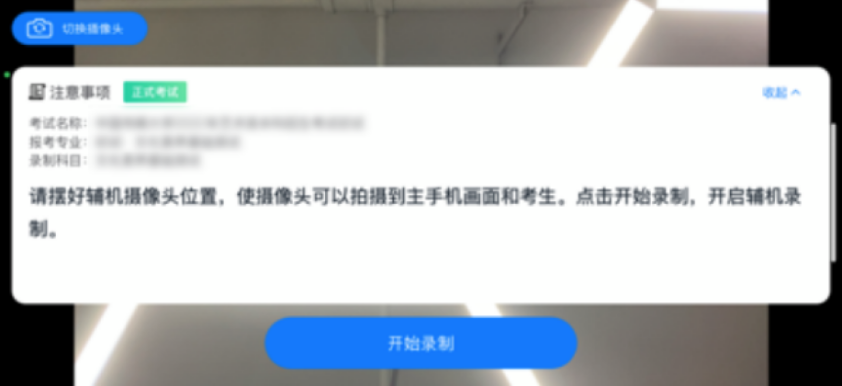
4.正式考试
因考前练习、模拟考试的辅机拍摄视频均可能占用手机存储空间。因此,正式考试前,请先确认辅机至少有10G的剩余存储空间,以免出现因内存不足导致无法正常拍摄、主机无法正常考试的情况。
正式考试时的辅机位录制过程中,辅机位屏幕会实时显示已录制时长。
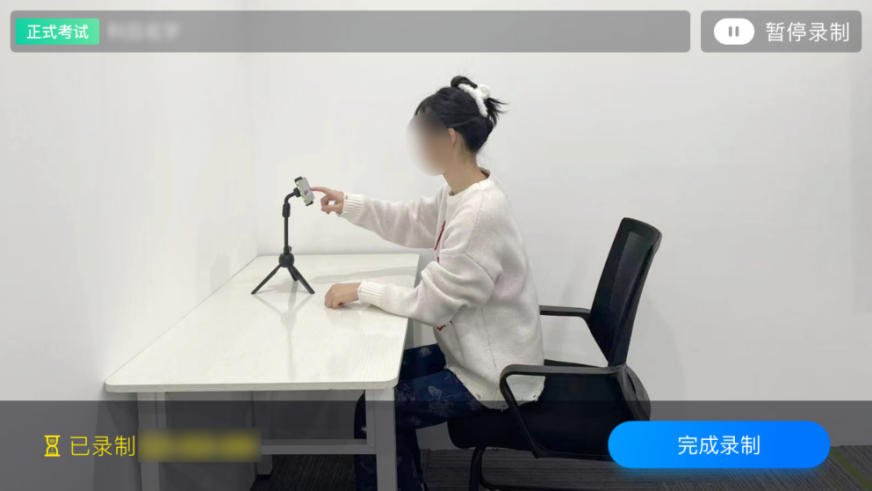
如在正式考试过程中辅机位录制中断,主机位会提示“您的辅助机位已掉线”,请尽快点击辅机位“小艺帮助手”APP首页考试记录上的【去查看】,进入考试记录详情页,点击【继续录制】按钮,即可重新回到录制页面。
5.提交视频
主机位结束考试并自动提交后,辅机位方可点击【完成录制】按钮,进入提交页面。点击【提交】按钮后即可看到上传进度,请务必关注视频上传进度,确保上传成功。
录制完的视频无法回看,也不可更改。
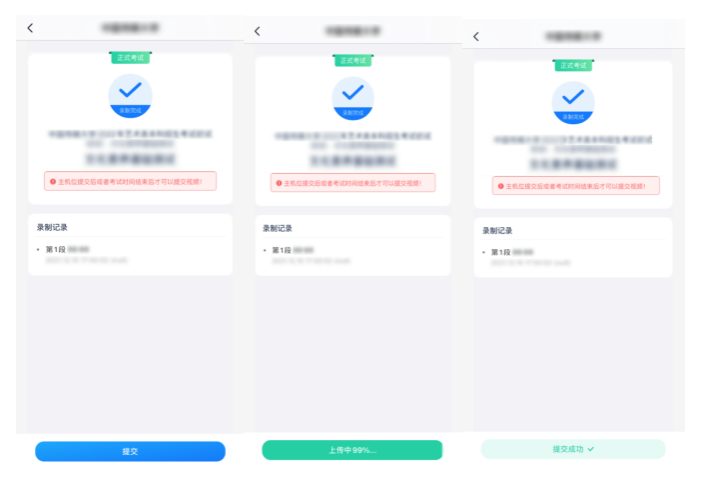
特别注意:
(1)视频完成提交后,需要一直关注上传进度,上传成功前一定不要退出程序。如遇网络不稳定中断上传,建议切换网络,根据提示继续上传,确保考试结束后2小时内成功上传视频。
(2)全部视频上传成功前,一定不要清理手机内存、垃圾数据,考试结束后48小时内一定不要卸载APP。
(3)双机位考试时,提交主机位视频后,辅机位对应的视频才可以提交。
(4)从考试开始到结束,辅机位只能使用同一台手机,切勿更换手机。
(三)重新上传说明
考试视频全部提交后,请考生务必确认上传状态,不要退出“小艺帮助手”APP。如果视频上传失败,我们会提醒您【您有视频未提交成功!】,请点击进去进行提交,您可以切换 Wi-Fi 和 4G 、5G网络进行尝试。
(四)技术咨询
技术咨询QQ号:800180626
技术咨询电话:4001668807
服务时间:周一到周日,8:00—24:00,其他时间的咨询会延迟到当天8:00处理,敬请谅解!以上咨询方式仅限“小艺帮”APP和“小艺帮助手”APP的系统操作及技术问题咨询。



